Kako ukloniti pohranjene informacije iz Firefox autofill

Uklonite pohranjene informacije iz Firefox autofill slijedeći brze i jednostavne korake za Windows i Android uređaje.
Hiperveze mogu biti korisne ako želite nekoga usmjeriti na drugi dio dokumenta (između ostalog). Osiguravate da mogu jednostavno vidjeti informacije koje su im potrebne jednim klikom. Ideja dodavanja poveznice vašim Excel datotekama zvuči jednostavno, ali koje korake trebate slijediti?
Što su hiperveze?
Hiperveza je poveznica na drugi dio dokumenta koji stvarate ili na web mjesto. Lako ih možete uočiti jer su obično ljubičaste, podcrtane ili plave. Vidjet ćete hiperveze u obliku slika, teksta, URL-ova ili gumba. Ali kako su tamo stigli?
Kako primijeniti hipervezu na vašu Excel datoteku
Da biste svojoj Excel datoteci dodali hipervezu, otvorite postojeću datoteku ili izradite novu. Nakon što su podaci dodani vašoj Excel datoteci, označite ćeliju u koju želite dodati hipervezu. Kliknite opciju Link krajnje lijevo, a zatim opciju Dodaj vezu.

Dodavanje hiperveze u Excel ćeliju
Tipkovnički prečac: Također možete odabrati ćeliju u koju želite dodati vezu i kliknuti CTRL + K. Također, možete kliknuti desnom tipkom miša na ćeliju i kliknuti opciju veze na dnu.
Nakon što otvorite prozor Insert Hyperlink, dodajte adresu na koju želite odvesti one koji kliknu na nju. Na vrhu ćete vidjeti opciju pod nazivom Tekst za prikaz . Ovdje ćete vidjeti tekst koji ste prethodno dodali u ćeliju. Ako se predomislite i želite izmijeniti tekst, to možete učiniti i odavde.
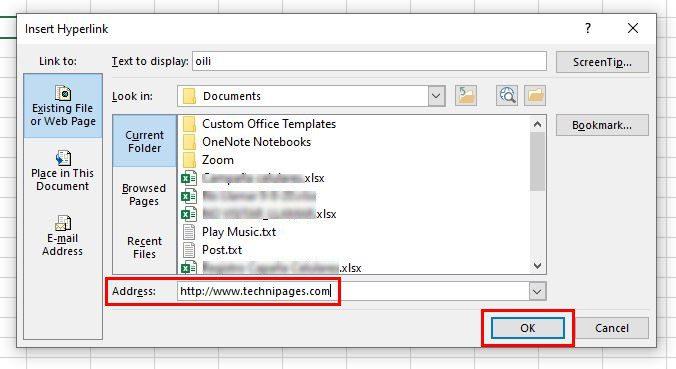
Dodajte adresu hipervezi.
Ako je ćelija u koju želite dodati vezu prazna, vidjet ćete Sheet1!A1 u okviru Text to Display. Ili jednostavno može biti prazno.
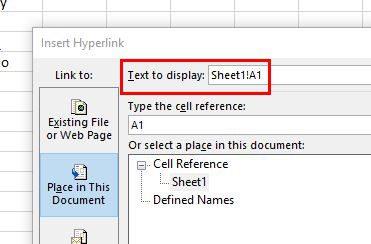
Promjena teksta za prikaz nešto je što nećete moći učiniti ako ćelija sadrži brojeve. Na primjer, ako ćelija ima broj 2020 i želite dodati hipervezu, okvir će biti zasivljen s tekstom Odabir u dokumentu . Ovo će također vrijediti ako dodajete vezu obliku. To možete izbjeći ako dodate apostrof ispred broja, tako da ćete kasnije moći uređivati tu ćeliju.
Nakon što napravite potrebne promjene, automatski ćete vidjeti promjenu u ćeliji. To ne znači da ne možete promijeniti sadržaj ćelije. To znači da ćete to moći učiniti samo klikom na poveznicu.
Ako ono što želite učiniti je odvesti druge do drugog dijela istog dokumenta, kliknite na opciju Mjesto u ovom dokumentu na lijevoj strani. Ne zaboravite odabrati kamo želite da poveznica vodi druge.
Dodavanje zaslonskog savjeta
Nakon što dodate hipervezu i postavite kursor na nju, vidjet ćete punu adresu . To možete izbjeći dodavanjem zaslonskog savjeta . To je kao da svojoj vezi date ime; kada postavite kursor na njega, vidjet ćete ovo ime, a ne punu adresu. Savjet za zaslon možete dodati klikom na okvir na vrhu zaslona u gornjem desnom kutu.
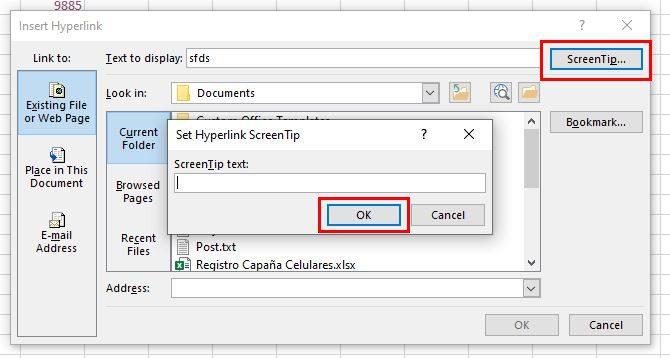
Dodavanje zaslonskog savjeta u Excel Cell
Da biste dodali zaslonski savjet ćeliji koja ga nema, odaberite ćeliju i desnom tipkom miša kliknite na nju.
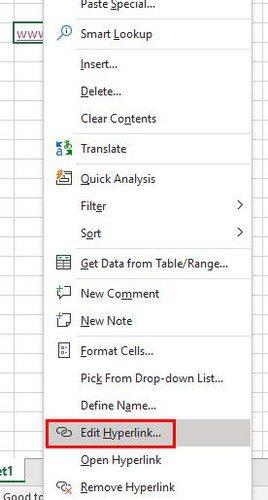
Opcija uređivanja za hipervezu
Pojavit će se okvir Uredi hipervezu. Pritisnite Tekst za prikaz i dodijelite naziv poveznici. Kliknite OK za spremanje promjena.
Kako stvoriti vezu pomoću povlačenja i ispuštanja
Također možete stvoriti vezu povlačenjem i ispuštanjem. Jedna važna stvar koju treba zapamtiti je da će ova metoda raditi samo na spremljenim Excel datotekama. Ako nije spremljeno, neće raditi. Započnite odabirom ćelije koju želite povezati. Nakon što ste je odabrali, postavite kursor na jedan od rubova ćelije dok ne vidite strelice sa svih strana.
Kliknite desnom tipkom miša i povucite prema dolje do sljedeće ćelije. Pritisnite tipku Alt i ne puštajući sve, pritisnuli ste idi tamo gdje želite postaviti vezu. Možda druga stranica Excel datoteke. Kad ste tamo gdje želite staviti vezu, pustite samo tipku Alt. Još ne puštajte desnu tipku miša. Postavite kursor u ćeliju u koju želite postaviti poveznicu, a sada pustite desnu tipku miša i trebao bi se pojaviti prozor s raznim opcijama. Odaberite opciju Create Hyper Link here i sada biste trebali vidjeti svoju novostvorenu vezu.
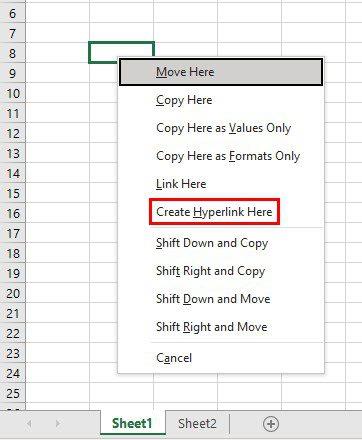
Zaključak
Dodavanje hiperveza vašoj Excel datoteci olakšava prijelaz s jednog dijela datoteke na drugi. Također možete učiniti da te veze odvedu vašeg čitatelja na određenu stranicu. Također, ako ne želite da se vidi puna adresa kada se pokazivač postavi na vezu, postoji način da to sakrijete. Koliko hiperveza mislite da ćete dodati? Podijelite svoje mišljenje u komentarima ispod i ne zaboravite podijeliti članak s drugima na društvenim mrežama.
Uklonite pohranjene informacije iz Firefox autofill slijedeći brze i jednostavne korake za Windows i Android uređaje.
Saznajte kako označiti ili označiti određeni tekst u vašim Google Dokumentima pomoću ovih koraka za vaše računalo, pametni telefon ili tablet.
Za rješavanje problema sa zastoju videa na Windows 11, ažurirajte grafički upravljač na najnoviju verziju i onemogućite hardversku akceleraciju.
Pitate se kako prenijeti datoteke s Windowsa na iPhone ili iPad? Ovaj vodič s korak-po-korak uputama pomaže vam da to lako postignete.
Pokretanje programa visokog intenziteta na vašem Chromebooku koristi mnogo CPU snage, što posljedično iscrpljuje vašu bateriju.
Očistite povijest preuzimanja aplikacija na Google Play kako biste dobili novi početak. Evo koraka koje je lako slijediti za početnike.
Saznajte koliko je lako dodati riječ ili drugi jezik za provjeru pravopisa u Firefoxu. Također saznajte kako možete isključiti provjeru pravopisa za preglednik.
Samsung Galaxy Z Fold 5 je jedan od najzanimljivijih uređaja svog vremena u 2023. godini. Svojim širokim preklopnim ekranom od 7.6 inča, uz dodatni prednji ekran od 6.2 inča, Z Fold 5 pruža dojam da držite i upravljate budućnošću.
Pogledajte koje korake trebate slijediti kako biste brzo isključili Google Asistenta i dobili malo mira. Osjećajte se manje nadziranima i onemogućite Google Asistenta.
Mnoge vijesti spominju "mračni web", ali vrlo malo njih zapravo raspravlja o tome kako mu pristupiti. Ovo je uglavnom zato što mnoge web stranice tamo sadrže ilegalan sadržaj.







